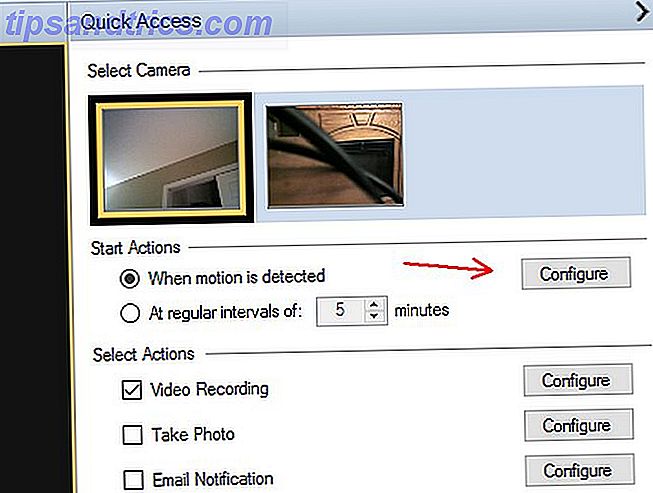Ihr Startmenü ist ein Portal. Wenn Sie es verwenden, um jeden Tag auf die gleichen Anwendungen zuzugreifen, haben Sie sie wahrscheinlich an Ihr Startmenü angeheftet. Eine Anleitung zum Windows 10 Startmenü Eine Anleitung zum Windows 10 Startmenü Windows 10 behebt das Dilemma im Startmenü! Wenn Sie sich mit dem neuen Startmenü vertraut machen, wird Ihr Windows 10-Erlebnis noch besser. Mit diesem handlichen Führer sind Sie in kürzester Zeit ein Experte. Lesen Sie mehr für einen einfachen Zugang. Jetzt können Sie noch mehr mit Pinning machen.
Windows 10 unterstützt ein Feature namens Deep-Linking. Deep-Linking funktioniert mit Windows Store-Apps So finden Sie Apps, auf die Sie im Windows Store vertrauen können So finden Sie Apps, auf die Sie im Windows Store vertrauen können Der App Store von Microsoft ist besser als seine Reputation, aber Sie werden immer noch mit scam, fake und unsichere Apps. Wir zeigen Ihnen, wie Sie die Vertrauenswürdigkeit einer App erkennen. Lesen Sie mehr und ermöglicht es Benutzern, bestimmte Funktionen in ihr Startmenü zu pinnen. In diesem Artikel erfahren Sie, welche Apps Deep-Linking unterstützen und wie Sie diese Funktion nutzen können, um Ihr Startmenü neu zu erfinden.
Mit Deep Linking können Sie Ihr Startmenü in viele Dinge verwandeln.
1. Rekord Sammlung
Hast du ein Album, bei dem du nicht aufhören kannst? Stecken Sie es in Ihr Startmenü! Groove Music, der bevorzugte Musikplayer von Microsoft, ermöglicht es Benutzern jetzt, Songs und Wiedergabelisten in Ihrem Startmenü anzuheften.
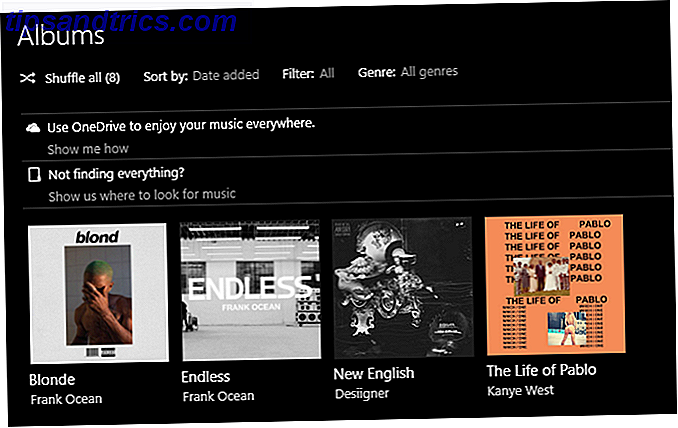
Um ein Album in Ihrem Startmenü anzuheften, klicken Sie mit der rechten Maustaste auf das Album und wählen Sie " An Start" . Gleiches gilt für das Anhängen von Playlists an Ihr Startmenü. Wenn Sie Groove Music Pass abonnieren (9, 99 $ / Monat), können Sie sogar Radiosender für bestimmte Genres, Künstler oder einzelne Songs in Ihr Startmenü einbinden.
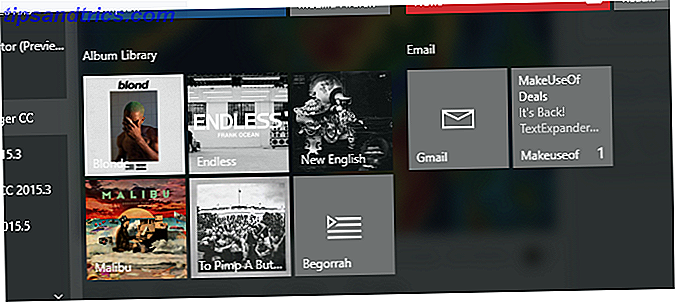
Es ist wie eine virtuelle Plattensammlung in deinem Startmenü.
2. Mail-Hub
Eine der besten Windows Store-Anwendungen ist meiner Meinung nach die Mail & Calender App. Es stellt nicht nur zeitnah E-Mail-Benachrichtigungen zur Verfügung, sondern projiziert sie auch in meine Aktionsleiste für eine einfache Durchsicht. Jetzt können Sie einzelne E-Mail-Konten an Ihr Startmenü anheften.
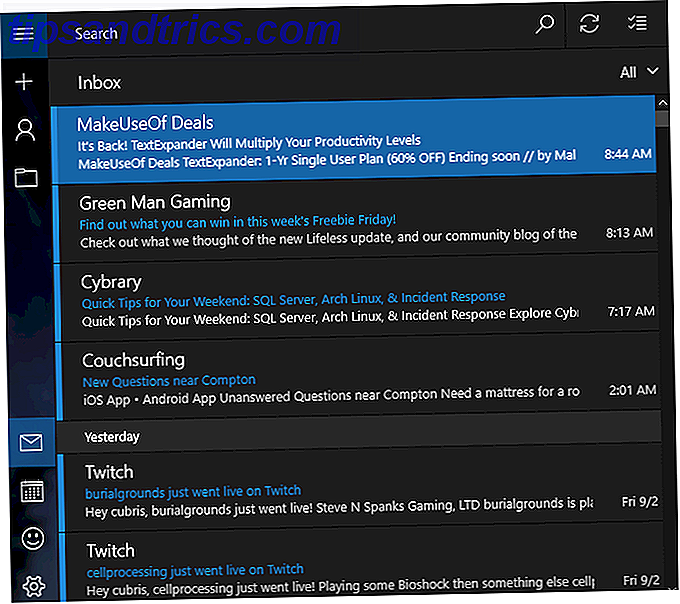
Um ein E-Mail-Konto an Ihr Startmenü anzuhängen, klicken Sie auf die Menüschaltfläche, um Ihre E-Mail-Liste zu öffnen. Klicken Sie mit der rechten Maustaste auf ein Konto und wählen Sie " An Start" .
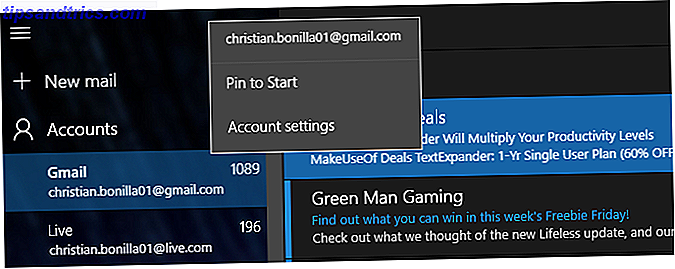
Die Live-Kacheln werden aktiviert, sobald Sie eine E-Mail erhalten. Wenn Sie mit mehreren aktiven E-Mails arbeiten, ist dies eine perfekte Ergänzung zu Ihrem Startmenü.
3. GPS-Navigator
Microsoft hat große Anstrengungen unternommen, um mobile App-Marktplätze mit Desktops und Laptops zu verbinden. Jetzt können Benutzer auf Funktionen auf ihrem Desktop zugreifen, die normalerweise für mobile Zwecke reserviert sind. GPS-Navigation Wie GPS funktioniert [MakeUseOf Explains] Wie GPS funktioniert [MakeUseOf Explains] Als begeisterter Spieler bin ich überrascht von der Korrelation zwischen GPS-ähnlichen Funktionen in modernen Videospielen und der Verbreitung von GPS-Technologie im Alltag. Als ich ein Kind war, waren Papierkarten und Kartographie ... Read More durch Microsoft Windows Maps App ist einer von ihnen.
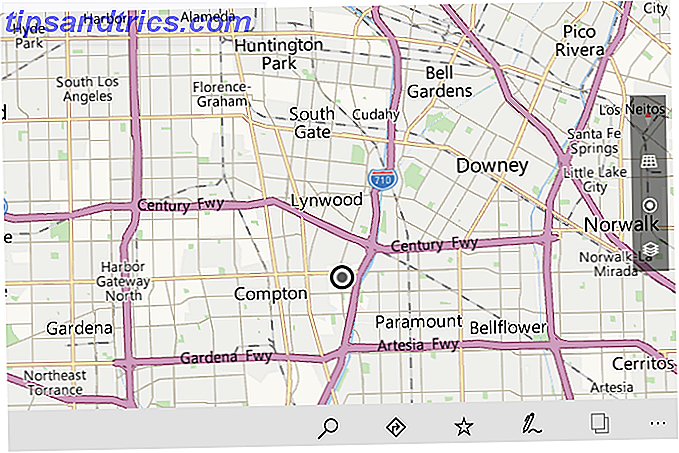
Besser noch, Sie können einen bestimmten Ort oder eine Wegbeschreibung zu diesem Ort direkt in Ihrem Startmenü speichern. Suchen Sie in der Google Maps App nach Ihrem gewünschten Standort. In einem Fenster werden die Adressinformationen, die Telefonnummer und andere wichtige Informationen angezeigt. Klicken Sie in diesem Fenster auf die Schaltfläche Anwenden. Sie haben die Wahl, den einzelnen Ort oder die Wegbeschreibung zu diesem Ort festzulegen.
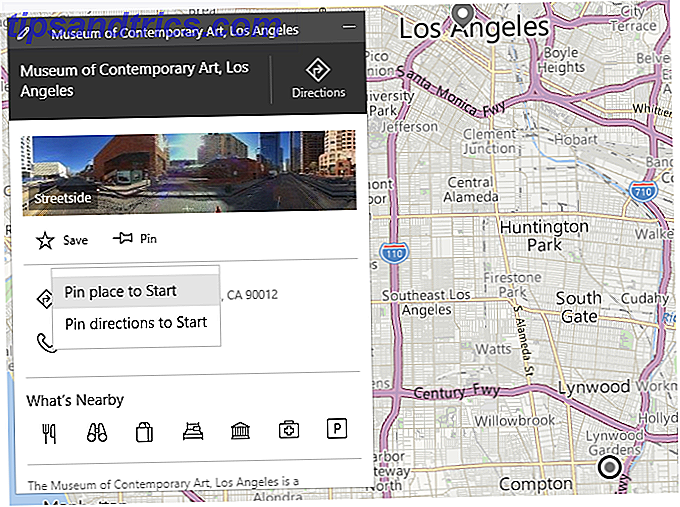
Wenn Sie Pin-Richtungen für Start auswählen, können Sie durch Klicken auf die folgende Kachel von jedem Ort aus eine Wegbeschreibung zu Ihrem Ziel senden. Wenn Sie sich Sorgen über die Internet-Konnektivität machen, können Sie mit der Google Maps App auch Offline-Apps herunterladen. Die besten Offline-Android-Apps für ein Leben ohne Daten Die besten Offline-Android-Apps für ein Leben ohne Daten Datenpläne sind teuer und Sie brauchen sie nicht. So können Sie ohne einen auskommen und trotzdem Ihr Android-Smartphone voll ausnutzen. Lesen Sie "Mehr", damit Sie Ihre Google Maps-Startmenü-Kachel überall verwenden können!
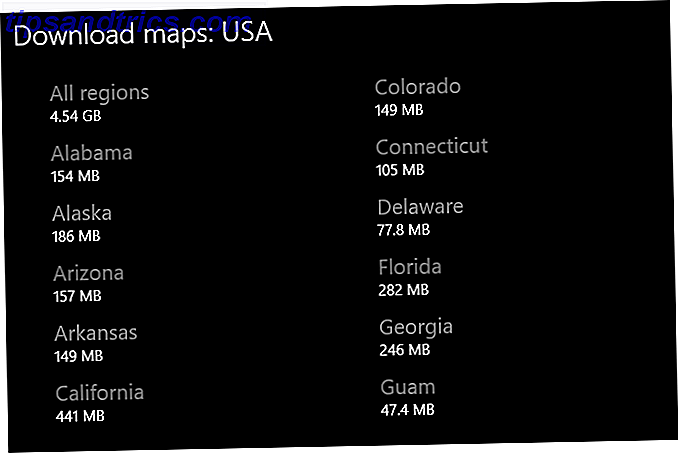
4. Börsenticker
Für finanziell Begünstigte ist Microsofts Finanz-App MSN Money eine ausgezeichnete Quelle für Börsennachrichten und -zahlen.
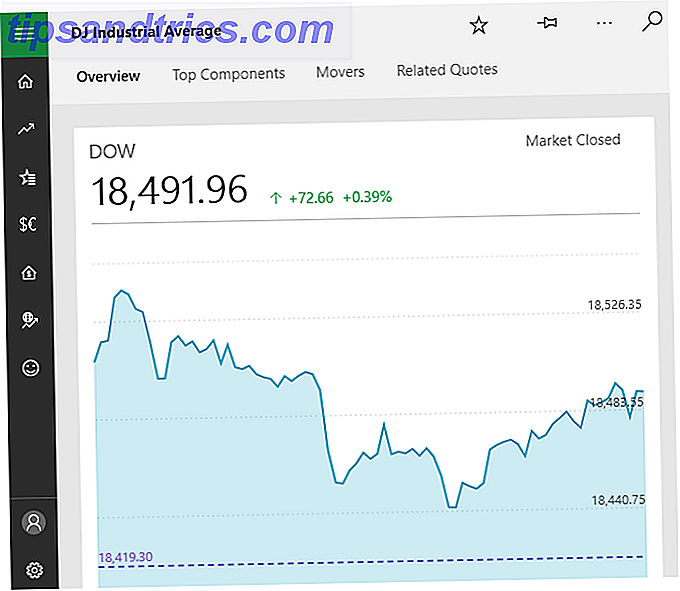
Wie bei all diesen anderen offiziellen Apps können Sie auch bestimmte Bestände in Ihrem Startmenü festlegen. Klicken Sie einfach auf den Pin einer bestimmten Aktie.
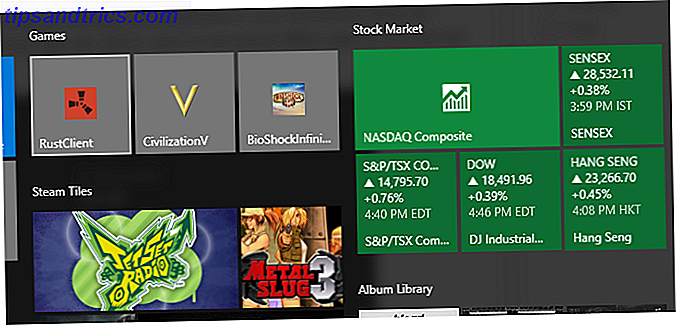
5. Game Launcher
Steam Tiles fügt Ihrem Startmenü nicht nur Spiele hinzu, Sie können auch schöne Spielbanner für Ihre Steam-Spiele bereitstellen. Dies umfasst Spiele, die auf Ihren Computer heruntergeladen wurden, sowie Spiele, die noch heruntergeladen werden müssen.
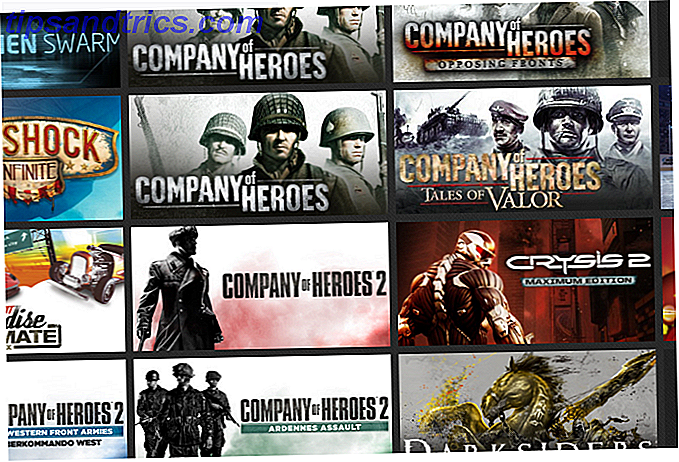
Die einzige Voraussetzung ist eine Steam Community ID. Sie können Ihre Steam ID überprüfen, indem Sie Steam öffnen, mit der Maus über Ihren Kontonamen, Profil und Profil bearbeiten . Sie sollten einen Eintrag namens Benutzerdefinierte URL sehen . Kopiere diesen Eintrag und füge ihn in Steam Tiles ein. Jetzt können Sie so viele oder so wenige Dampfkacheln an Ihr Startmenü anhängen, wie Sie es wünschen.
Hier ist ein Vergleich zwischen der Verwendung von Pinning-Spiel ausführbare in Ihrem Startmenü (oben) und Steam Tiles (unten).
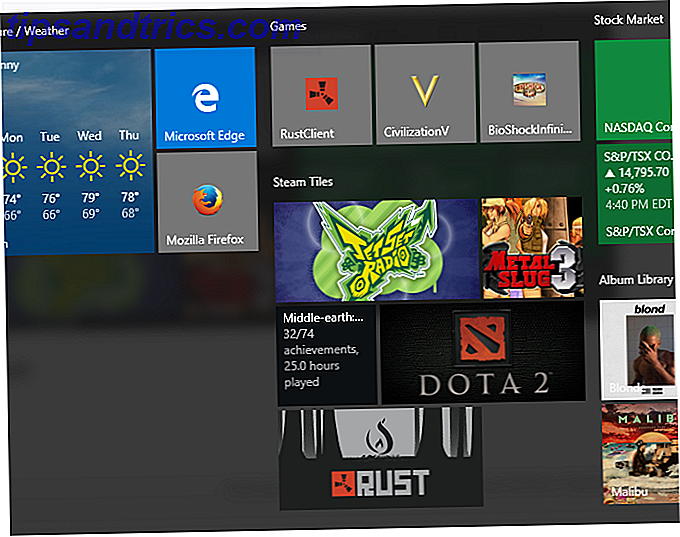
6. Sportzentrum
MSN Sports, Microsofts vertrauenswürdiger Windows-Store für Sportanwendungen, ist ein ausgezeichnetes und gut durchdachtes Programm für Sportnachrichten und Spielstände. Darüber hinaus wurde Sports mit der Pinning-Fähigkeit aktualisiert.
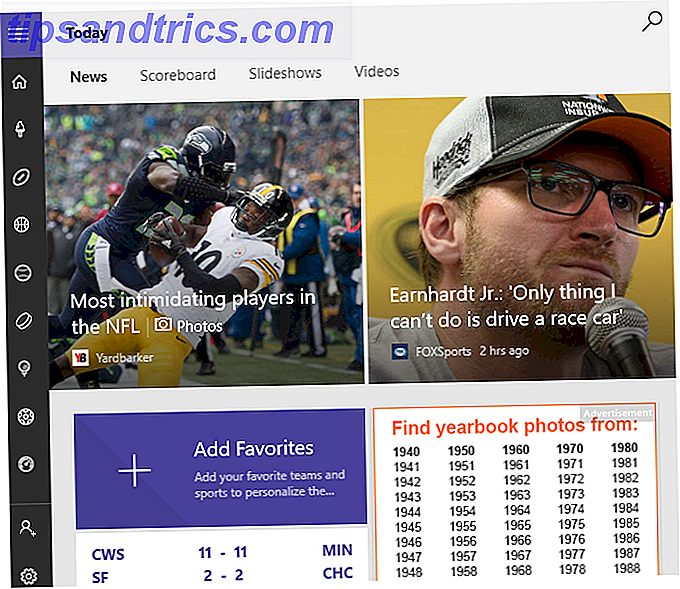
Um Dinge wie Punktzahlen oder Nachrichten einer bestimmten Sportart zu fixieren, wählen Sie ein Symbol auf der linken Seite des Fensters. In diesem Fenster sollten Sie in der Lage sein, die Pin- Funktion umzuschalten . Fast sofort, Ihre Sportergebnisse und Nachrichten sollten jetzt ein paar Klicks entfernt sein.
Wenn Sie Teams statt ganzer Sportarten folgen möchten, suchen Sie einfach nach dem Team Ihrer Wahl und stecken Sie es in das Startmenü.
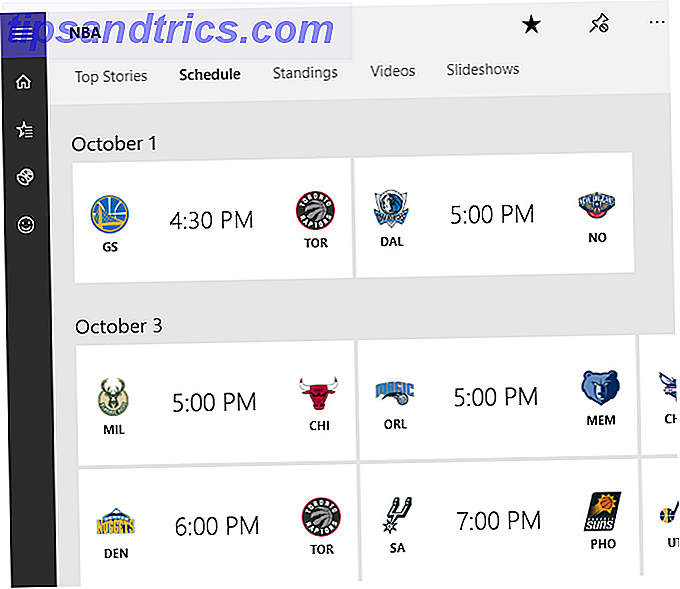
Beide Funktionen zusammengenommen, können Sie jetzt mit Ihrem Sport- und Sportteam über Ihr Startmenü mithalten.
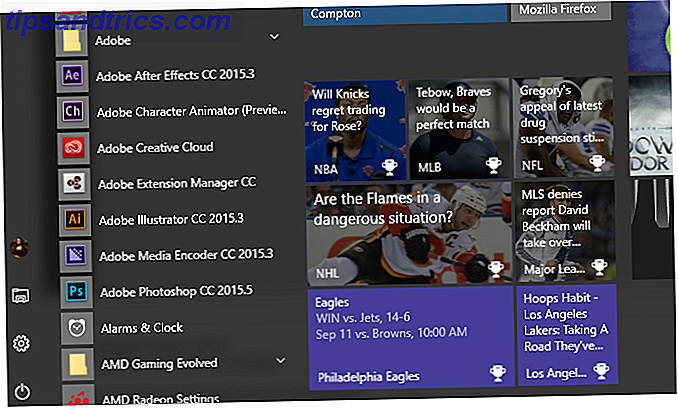
Der Beginn einer schönen Freundschaft
Das Windows-Startmenü gibt es seit ich mich erinnern kann, und es ist inspirierend zu sehen, dass Microsoft noch nicht damit aufhört, sein klassisches Menü zu erneuern. Die Möglichkeit, nützliche Anwendungen zu pinnen, ist erst der Anfang 6 Werkzeuge zum Anpassen des Windows 10 Startmenüs 6 Werkzeuge zum Anpassen des Windows 10 Startmenüs Das Windows 10 Startmenü kombiniert die besten Funktionen von Windows 7 mit Windows 8 Live-Kacheln. Wenn Sie ein anderes Aussehen bevorzugen und sich nach einer Generalüberholung sehnen, sind hier die Werkzeuge, die Sie benötigen. Lesen Sie mehr darüber, was Sie mit Ihrem Startmenü tun können.
Begrenzen Sie sich nicht auf ein flaches Startmenü. Erstellen Sie kreative Apps mit Pinning-Apps und passen Sie Ihre Kacheln an. Erstellen von benutzerdefinierten Startmenüs Kacheln in Windows 10 Erstellen von benutzerdefinierten Startmenüs Kacheln in Windows 10 Windows 10 ist voll mit Anpassungsoptionen, aber einige Funktionen werden vernachlässigt. Wie das Startmenü. Wir werden Ihnen helfen, Ihr einfaches Windows 10 Startmenü in eine knackige und schöne Befehlskonsole zu verwandeln! Weiterlesen !
Welche anderen Funktionen möchten Sie im Windows Startmenü sehen? Lass es uns in den Kommentaren wissen!